Haz streaming de Sling TV en Google Chrome

Vaya inalámbrico y transmita Sling TV en Chrome
Ver televisión en vivo en su navegador Google Chrome es muy fácil con Sling TV. Simplemente abra su navegador de escritorio y vaya a sling.com/signin para comenzar a mirar. Cuando mira televisión en vivo desde su navegador Google Chrome, puede cambiar fácilmente entre sus programas favoritos y su correo electrónico, redes sociales u otros sitios web.
¿No quiere ver la televisión en su navegador, pero no puede decidir entre su dispositivo móvil y la pantalla grande? Cambia de un lado a otro a tu antojo con Sling TV en Chromecast. Con un dispositivo Chromecast conectado a su televisor, todo lo que necesita hacer para comenzar a mirar es descargar la aplicación Sling TV en su dispositivo móvil y usar la función Cast para enviar su contenido a la pantalla grande.
TV en vivo en sus términos
Puede ver Sling TV en cualquier dispositivo de escritorio que pueda ejecutar Google Chrome. Sling es compatible con la versión más reciente del navegador tanto para Mac como para Windows, incluidas las computadoras portátiles. Esto hace que sea más fácil que nunca disfrutar de la televisión en vivo en sus propios términos, independientemente de la ubicación y sin ningún proceso de configuración tedioso.
Ver Sling en Chromecast se encarga de la transición entre la visualización sobre la marcha y una experiencia de transmisión en casa con solo hacer clic en un botón. Desde su navegador Chrome o su aplicación Sling TV, simplemente toque Transmitir y seleccione su dispositivo Chromecast para enviar su programa o película desde la pantalla de su computadora de mano a su televisor.
Con Chromecast, controlas lo que ves en tu pantalla grande desde la aplicación que tienes en las manos. Eso significa que tiene una biblioteca de miles de títulos en vivo y bajo demanda al alcance de su mano.
Cómo configurar su Sling TV Stream en Chrome
Ver Sling TV en Chrome es tan fácil como iniciar sesión y seleccionar lo que desea ver. Mientras su navegador esté actualizado, estará listo para comenzar a mirar, no se requieren complementos, descargas de aplicaciones o reproductores flash.
Si está viendo desde un dispositivo Chromecast, todo lo que necesita hacer es asegurarse de que tanto su Chromecast como su dispositivo de transmisión (teléfono móvil, tableta o computadora portátil) estén conectados a la misma red Wi-Fi. Descarga la aplicación Sling TV en tu dispositivo de transmisión e inicia sesión en tu cuenta. Luego, haz clic en el ícono Transmitir y selecciona tu dispositivo Chromecast para comenzar a ver tu contenido en la pantalla elegida. Si desea mirar en su dispositivo móvil, simplemente toque Transmitir nuevamente y seleccione Desconectar.
También puede enviar su TV en vivo a un dispositivo Chromecast desde Chrome. Si ya está viendo en el navegador y desea verlo en la pantalla grande, vaya a la barra de configuración extendida en la parte superior derecha y haga clic en Transmitir, luego seleccione su dispositivo Chromecast de la lista.
¿Todavía tienes preguntas?
Estamos aquí para responder a todas tus preguntas y ayudarte a comenzar con Sling.
Preguntas Frecuentes
Estamos aquí para ayudar! Visite nuestro Centro de Ayuda si tiene más preguntas



